mysql安装与配置保姆级教程
序
- 本文第一部分给出 mysql 数据库的安装详细教程图解,选择的版本是免费开源版的 mysql5.5。
- 第二部分给出 mysql 数据库的配置的详细教程图解,以及常见错误的解决方案
一、 mysql数据库的安装
1. 下载完 mysql 安装包后双击 setup.exe 进入安装程序
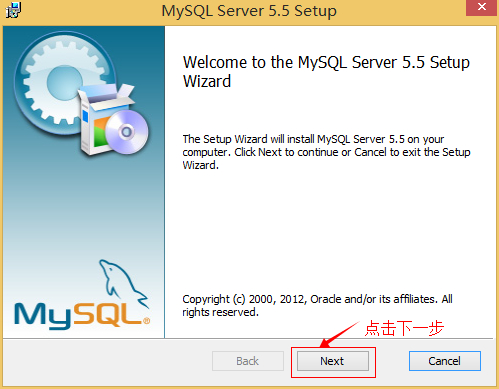
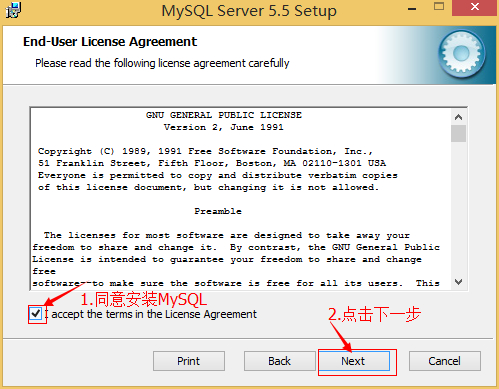
2. 选择安装类型, 有 “Typical(默认)” 、 “Complete(完全)” 、 “Custom(用户自定义)” 三个选项,选择 “Custom” , 按 “next”键继续。
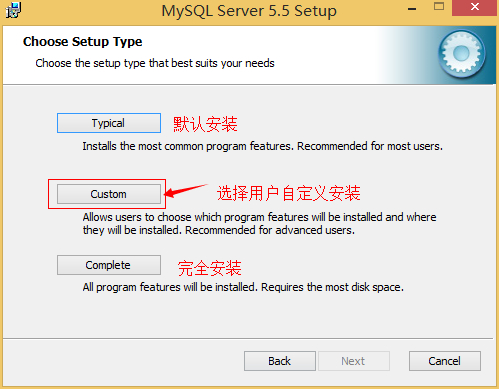
3. 点选 “Browse” ,手动指定安装目录。

4. 填上安装目录,我的是 “F:\Server\MySQL\MySQL Server 5.0” ,也建议不要放在与操作系统同一分区,这样可以防止系统备份还原的时候,数据被清空。 按 “OK” 继续。
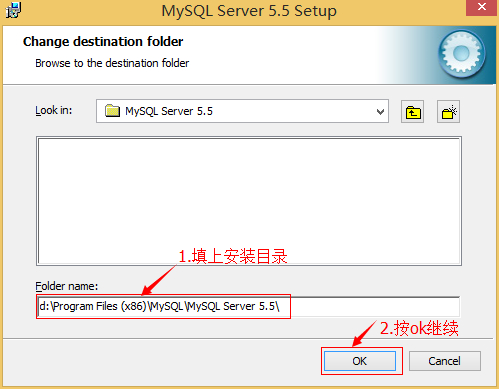
5. 确认配置, 若出现错误点击 back 重新设置,一切正常则点击 "Install" 开始安装。

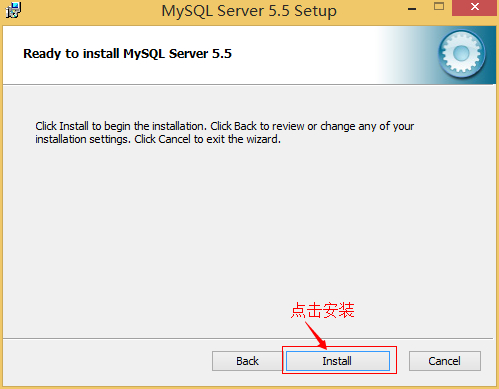
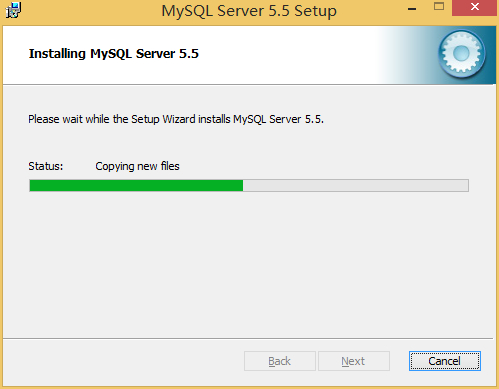
6. 正在安装中,请稍候,直到出现下面的界面, 则完成 MYSQL 的安装
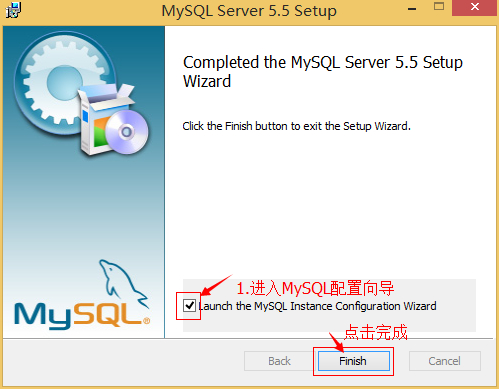
二、 mysql 数据库的配置
1. 进入配置向导
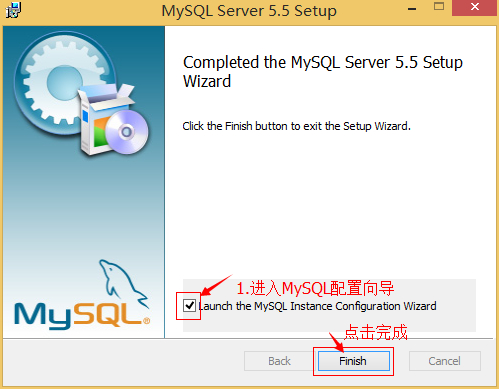

2. 选择配置方式,“Detailed Configuration(手动精确配置)” 、 “Standard Configuration(标准配置)” , 我们选择 “Detailed Configuration” , 方便熟悉配置过程。
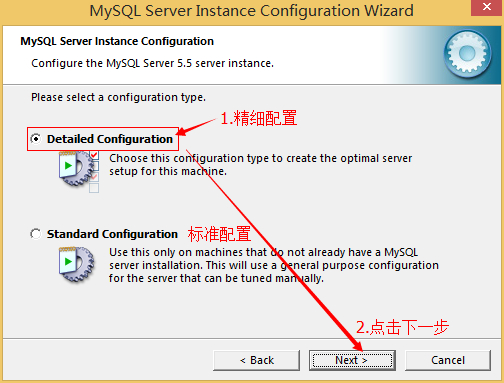
3. 选择服务器类型 , “Developer Machine (开发测试类,mysql占用很少资源)” 、 “Server Machine(服务器类型,mysql占用较多资源)” 、 “Dedicated MySQL Server Machine(专门的数据库服务器,mysql占用所有可用资源)”
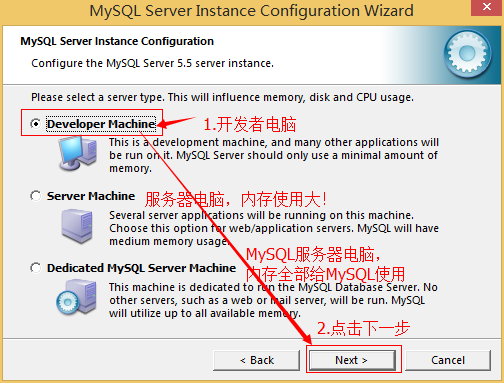
4. 选择 mysql 数据库的大致用途, “Multifunctional Database(通用多功能型,好)” 、 “Transactional Database Only(服务器类型,专注于事务处理,一般)” 、 “Non-Transactional Database Only(非事务处理型,较简单,主要做一些监控、记数用,对MyISAM数据类型的支持仅限于 non-transactional), 按 “Next” 继续。
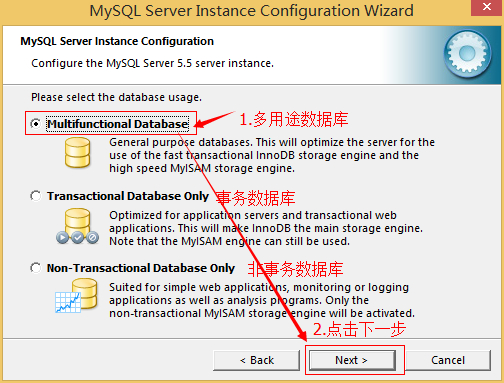
5. 选择网站并发连接数,同时连接的数目, “Decision Support(DSS)/OLAP(20个左右)” 、 “Online Transaction Processing(OLTP)(500个左右)” 、 “Manual Setting(手动设置,自己输一个数)”。


6. 是否启用 TCP/IP 连接,设定端口,如果不启用,就只能在自己的机器上访问 mysql 数据库了,在这个页面上,您还可以选择 “启用标准模式”(Enable Strict Mode),这样 MySQL 就不会允许细小的语法错误。如果是新手,建议您取消标准模式以减少麻烦。但熟悉 MySQL 以后,尽量使用标准模式,因为它可以降低有害数据进入数据库的可能性。按 “Next” 继续。
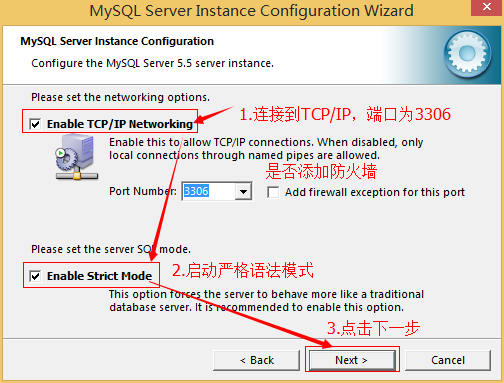
7. 就是对 mysql 默认数据库语言编码进行设置(重要),一般选 UTF-8 ,按 “Next”继续。
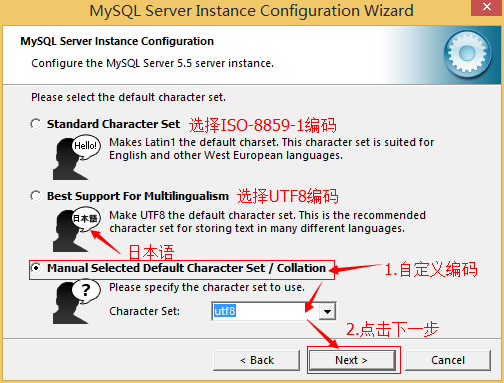
8. 选择是否将 mysql 安装为 windows服务,还可以指定 Service Name(服务标识名称),是否将 mysql 的 bin 目录加入到 Windows PATH(加入后,就可以直接使用 bin 下的文件,而不用指出目录名,比如连接,“ mysql.exe -uusername -ppassword; ”就可以了,不用指出 mysql.exe 的完整地址,很方便),我这里全部打上了勾,Service Name 不变。 按 “Next” 继续。

9. 询问是否要修改默认 root用户(超级管理)的密码。 “Enable root access from remote machines(是否允许 root 用户在其它的机器上登陆,如果要安全,就不要勾上,如果要方便,就勾上它)”。最后 “Create An Anonymous Account(新建一个匿名用户,匿名用户可以连接数据库,不能操作数据,包括查询)” , 一般就不用勾了,设置完毕,按 “Next” 继续。

10. 确认设置无误,按 “Execute” 使设置生效,即完成 MYSQL 的安装和配置。
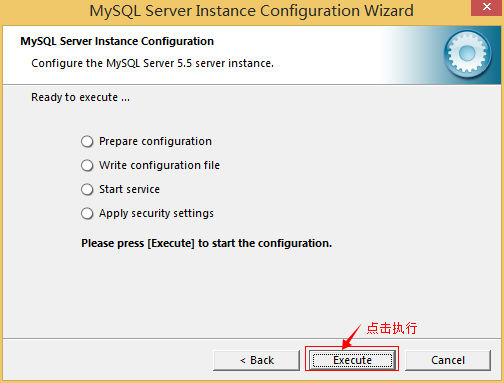
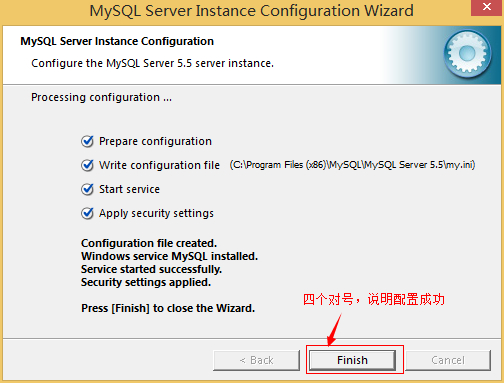
注意!
设置完毕,按 “Finish” 后有一个比较常见的错误,就是不能 “Start service” , 一般出现在以前有安装 mysql 的服务器上 , 解决的办法 , 先保证以前安装的 mysql 服务器彻底卸载掉了 ; 不行的话 , 检查是否按上面一步所说 , 之前的密码是否有修改 , 照上面的操作 ; 如果依然不行 , 将mysql安装目录下的 data 文件夹备份 , 然后删除 , 在安装完成后 , 将安装生成的 data 文件夹删除,备份的 data 文件夹移回来,再重启 mysql 服务就可以了 , 这种情况下 , 可能需要将数据库检查一下 , 然后修复一次 , 防止数据出错。
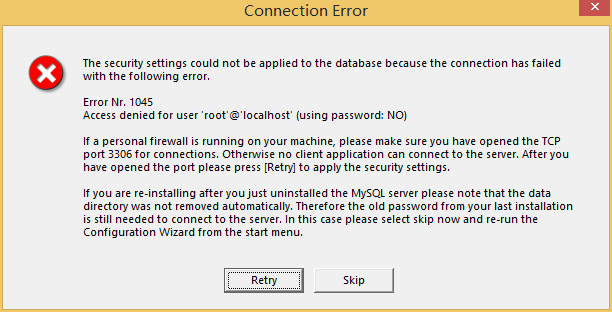
解决方法:
- 卸载MySQL
- Windows Xp 系统删除目录
C:\Documents and Settings\All Users\Application Data windows 7\8\10操作系统删除目录C:\ProgramData\MySQL- 重新安装就可以了
标题:mysql安装与配置保姆级教程
作者:spirit223
地址:https://www.mmzsblog.cn/articles/2020/08/21/1598024355786.html
如未加特殊说明,文章均为原创,转载必须注明出处。均采用CC BY-SA 4.0 协议!
本网站发布的内容(图片、视频和文字)以原创、转载和分享网络内容为主,如果涉及侵权请尽快告知,我们将会在第一时间删除。若本站转载文章遗漏了原文链接,请及时告知,我们将做删除处理!文章观点不代表本网站立场,如需处理请联系首页客服。• 网站转载须在文章起始位置标注作者及原文连接,否则保留追究法律责任的权利。
• 公众号转载请联系网站首页的微信号申请白名单!
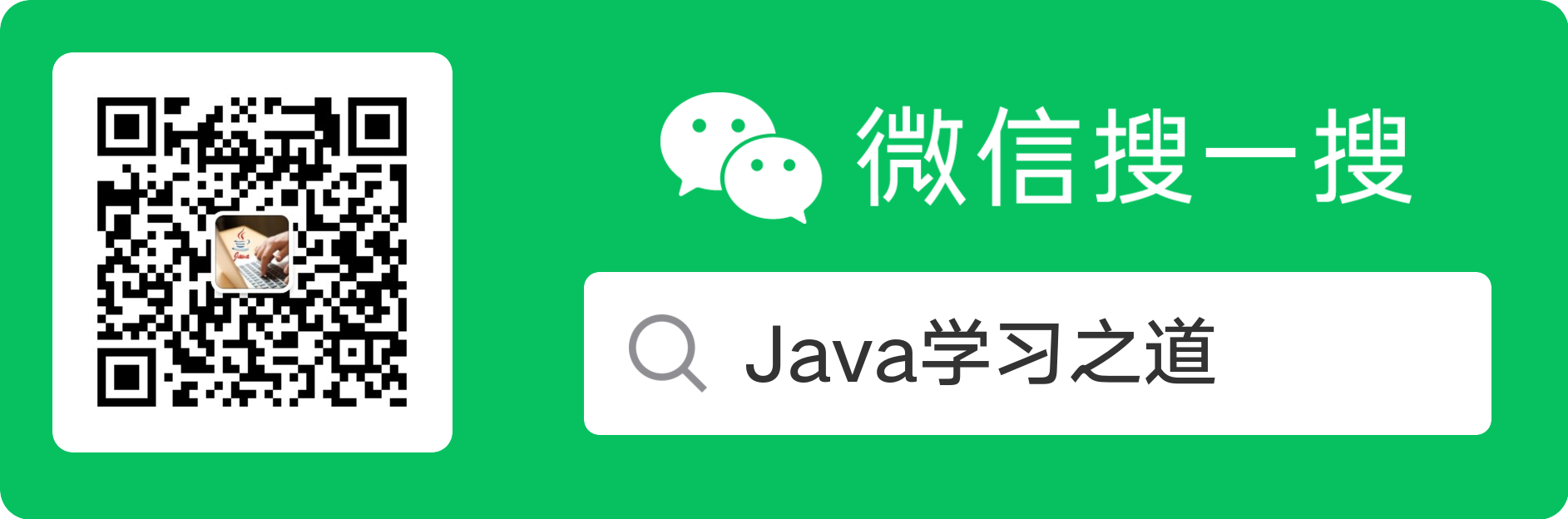
 其它资源
其它资源
 友链申请
友链申请